Sử dụng những mẹo này để làm cho mật khẩu của bạn mạnh hơn
Bạn biết mình cần một mật khẩu mạnh và an toàn. Chúng tôi giúp bạn tạo mật khẩu và tư vấn về các công cụ tích hợp trong thiết bị của bạn có thể giúp ích.
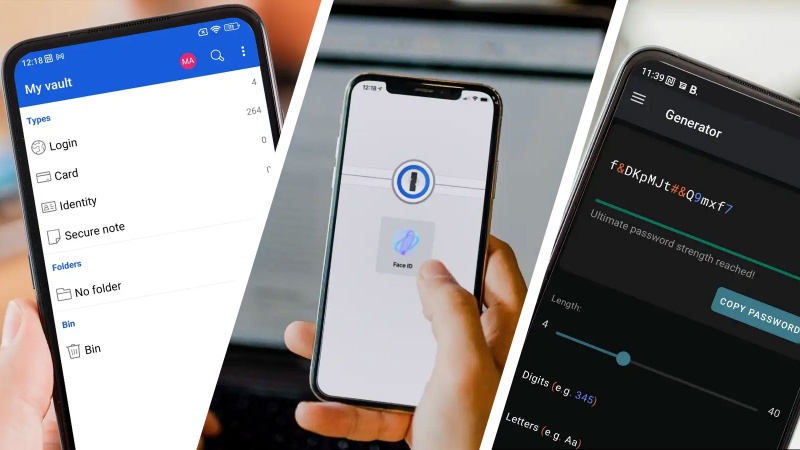
Thứ năm đầu tiên của tháng 5 là Ngày mật khẩu thế giới, một ngày để nhắc nhở bản thân về tầm quan trọng của việc bảo mật cuộc sống số của chúng ta. Dù tốt hay xấu, hầu như mọi thứ chúng ta làm đều được kết nối, trực tuyến và kỹ thuật số, điện thoại của chúng ta là chìa khóa xe hơi và nhà, mỗi xu chúng ta có đều nằm sau một vài mật khẩu ngân hàng và toàn bộ công việc và danh tiếng của chúng ta có thể bị phá hủy chỉ bằng quyền truy cập vào một vài tài khoản mạng xã hội.
Điều quan trọng hơn bao giờ hết là đảm bảo tài khoản và thiết bị kỹ thuật số của chúng ta được bảo mật nhất có thể. Nhưng tất nhiên, bảo mật cũng phải tiện lợi vì bạn sẽ không phải nhập mật khẩu chữ số và chữ cái dài 45 ký tự mỗi khi muốn mở khóa iPhone!
Với suy nghĩ đó, sau đây là một số mẹo đơn giản để đảm bảo cuộc sống số của bạn an toàn hơn. Một số mẹo có thể thực hiện trong vài phút, một số mẹo khác có thể mất một thời gian để thiết lập nhưng sẽ nhanh chóng và tiện lợi sau khi bạn thực hiện, nhưng tất cả chúng sẽ giúp đảm bảo bạn không gặp phải thảm họa.
Điều gì tạo nên một mật khẩu tệ
Mọi chuyên gia bảo mật sẽ nói với bạn rằng vấn đề lớn nhất không phải là tin tặc có kỹ năng siêu việt, mà là họ không phải làm việc quá sức trong hầu hết thời gian vì mọi người sử dụng mật khẩu yếu và cùng một mật khẩu cho nhiều mục đích.
Nếu được tự do lựa chọn, mọi người sẽ chọn những mật khẩu dễ nhớ. Họ sẽ sử dụng tên vợ/chồng, tên chú chó, đội thể thao yêu thích hoặc địa điểm nghỉ dưỡng gần đây.
Hãy xem những mật khẩu phổ biến nhất năm 2022:
- password
- 123456
- 123456789
- guest
- qwerty
Không cần kỹ năng hay sự khéo léo để đoán một trong những điều đó trong vài giây. Bạn cũng không nên sử dụng ngày sinh nhật, ngày kỷ niệm của con bạn, tên thú cưng hoặc bất kỳ tập hợp số hoặc từ nào khác liên quan đến cuộc sống thực của bạn.
Cách tạo mật khẩu mạnh
Thay vào đó, các chuyên gia khuyên bạn nên sử dụng mật khẩu dài gồm nhiều từ kết hợp với một cụm mật khẩu, nếu bạn muốn. Một cái gì đó như super-sonic-headphones hoặc walter-white-is-heisenberg sẽ khó bẻ khóa hơn nhiều đối với máy tính so với vNe3R#1! vì việc bẻ khóa mật khẩu bằng cách dùng vũ lực sẽ khó hơn nhiều khi mật khẩu dài hơn, chứ không phải là stranger.
Bằng cách sử dụng những mẹo sau đây, mọi người sẽ có thể tạo ra những mật khẩu dễ nhớ đáp ứng các yêu cầu thông thường sau: dài ít nhất tám ký tự và có ít nhất 3 trong số các loại ký tự sau: chữ hoa, chữ thường, số và ký tự đặc biệt.
- Thay số bằng chữ cái và ngược lại. (o thay vì 0, 4 thay vì A, 1 thay vì L, E thay vì 3)
- Thay thế các từ bằng số (một, hai, ba…)
- Kết hợp cả hai điều trên (0ne, thr33, f1ve)
- Sử dụng chữ hoa ở những chỗ ngẫu nhiên (bLue, happY)
- Sử dụng các ký tự đặc biệt ( !@#$%^&*(){}[] ) để chấm câu và phân tách các từ
- Tạo mật khẩu từ các từ, số hoặc cụm từ mà bạn nhớ
- Viết sai chính tả
Sử dụng những mẹo này, bạn có thể tạo ra những mật khẩu dễ nhớ mà gần như không thể đoán được. Sau đây là một số ví dụ về việc chuyển đổi thông tin dễ nhớ thành mật khẩu phức tạp
Chúng ta sẽ bắt đầu với một số câu dễ:
- Friday trở thành frYday!
- Robert trở thành #robERt#
- 867-5309 trở thành 8siX753o9
- 19 Peach Place trở thành: 0ne9peacHpl!
- I love Jill trở thành: eYelov3Jill
- My dog Fritz trở thành MeyedogfrltZ
Điều đó sẽ giúp bạn tạo mật khẩu an toàn, nhưng bạn sẽ cần tạo nhiều hơn một mật khẩu, vì sử dụng mật khẩu, hoặc tái sử dụng mật khẩu cũ và sử dụng mật khẩu luân phiên là không tốt. Đọc tiếp để tìm hiểu cách giải quyết vấn đề mật khẩu này.
Quản lý nhiều mật khẩu
Bạn cũng nên sử dụng một mật khẩu khác nhau cho mỗi tài khoản mà bạn có, không có ngoại lệ. Danh sách lớn các mật khẩu bị đánh cắp thường được bán và trao đổi giữa các tin tặc, sau đó chúng được kiểm tra với hàng triệu trang web và dịch vụ. Nếu một trong các tài khoản của bạn bị xâm phạm và bạn thay đổi mật khẩu, bạn có thể cá rằng cùng một mật khẩu đó sẽ được thử trên nhiều trang web và dịch vụ khác trong nhiều năm tới.
Sử dụng mật khẩu dài, phức tạp khác nhau cho mỗi tài khoản là một nỗi phiền toái lớn vì bạn sẽ không bao giờ nhớ hết được. Đó là lúc trình quản lý mật khẩu phát huy tác dụng! Chúng giúp bạn lưu trữ và điền mật khẩu trên mọi thiết bị của bạn và cũng có thể điền vào những thứ như địa chỉ và biểu mẫu thanh toán.
Một trình quản lý mật khẩu tốt giúp cuộc sống của bạn dễ dàng hơn và an toàn hơn, và rất đáng để dành thời gian thiết lập. Bạn có thể sử dụng iCloud Keychain được tích hợp sẵn trong iPhone, iPad và Mac để giúp bạn quản lý mật khẩu, nhưng để linh hoạt hơn nữa, hãy thử một trong những Trình quản lý mật khẩu mà chúng tôi đã đánh giá trong bài tổng hợp về Trình quản lý mật khẩu tốt nhất cho Mac và iPhone.
Tận dụng lợi thế của sinh trắc học
Mặc dù thiết bị của bạn chỉ an toàn khi mật khẩu của bạn an toàn - vì sinh trắc học có thể bị mật khẩu ghi đè - nhưng sử dụng sinh trắc học có nghĩa là bạn không phải lúc nào cũng phải nhập một mật khẩu dài và phức tạp.
Các tính năng mật khẩu sinh trắc học như Face ID và Touch ID không phải là hoàn hảo, nhưng chúng khó bị bẻ khóa hơn nhiều so với một chuỗi sáu chữ số và khó bán và trao đổi hơn nhiều so với danh sách mật khẩu dài.
Bạn nên đổi mật mã iPhone hoặc iPad của mình thành mật khẩu thực và tạo mật khẩu mạnh, sau đó sử dụng Face ID hoặc Touch ID để tránh phải nhập mật khẩu mọi lúc. Hãy thực hiện điều này bất cứ khi nào có thể: Ví dụ, hãy sử dụng mật khẩu duy nhất phức tạp cho trình quản lý mật khẩu chính của bạn và để Face ID hoặc Touch ID thực hiện công việc khó khăn là mở khóa cho bạn.
Apple, Microsoft và Google đã hợp tác với nhau để cho phép sử dụng thông tin đăng nhập sinh trắc học mà không cần mật khẩu trên các trang web và dịch vụ của họ. Sáng kiến này, được gọi là Passkey, đã được hỗ trợ trên các thiết bị Apple kể từ macOS 13 và iOS/iPadOS 16 và đang bắt đầu được sử dụng trên các trang web và dịch vụ khác. Ví dụ, bây giờ bạn có thể đăng nhập vào tài khoản Google của mình bằng Passkey.
Bảo mật mọi tài khoản bằng 2FA khi có thể
Xác thực hai yếu tố (2FA), còn gọi là Xác thực đa yếu tố (MFA), là khi bạn phải cung cấp mật khẩu và một thứ khác như mã sử dụng một lần ngắn được gửi cho bạn qua tin nhắn văn bản hoặc được tạo bởi một ứng dụng đặc biệt, hoặc dấu vân tay hoặc quét khuôn mặt chẳng hạn.
Đây thực sự là những cách tuyệt vời để bảo vệ tài khoản của bạn. Bất cứ khi nào mật khẩu của bạn được nhập đúng trên một thiết bị mới (chẳng hạn như khi tin tặc cố gắng sử dụng nó), bạn phải nhập mã được gửi cho bạn qua tin nhắn văn bản hoặc được tạo bằng ứng dụng. Mã này chỉ có thể được sử dụng một lần và có hiệu lực trong thời gian rất ngắn. Vì vậy, ngay cả khi tin tặc đánh cắp hoặc đoán được mật khẩu của bạn, chúng cũng không có khả năng xâm nhập vào tài khoản của bạn.
Việc sử dụng SMS (tin nhắn văn bản) cho mục đích này rất phổ biến và tiện lợi vì không yêu cầu ứng dụng, nhưng việc hack SIM và các kỹ thuật khác đôi khi có thể cho phép tin tặc nhắm mục tiêu vào cá nhân và truy cập tin nhắn văn bản của họ, khiến cách này kém an toàn hơn so với việc sử dụng ứng dụng 2FA như Auth, Google Authenticator hoặc Duo Mobile.
Apple có hệ thống 2FA riêng cho Apple ID của bạn, mà bạn chắc chắn nên bật vì nhiều dịch vụ của Apple yêu cầu tính năng này. Sau đây là cách thiết lập 2FA với Apple ID của bạn. Bạn sẽ muốn bật 2FA trên mọi tài khoản khác mà bạn có, đặc biệt là tài khoản ngân hàng và tài khoản mà bạn có thể mua hàng (như dịch vụ trò chơi). Hãy xem hướng dẫn của chúng tôi để bắt đầu sử dụng 2FA để biết thêm thông tin.
Và nếu bạn muốn bảo mật tối đa, bạn có thể khóa Apple ID của mình bằng khóa bảo mật nếu bạn đang chạy iOS 16.3 hoặc macOS Venture 13.2 trở lên. Thay vì mã, bạn sẽ có khóa vật lý (thực tế là hai khóa) lưu trữ thông tin xác thực của bạn và không thể bị đánh cắp hoặc giả mạo từ xa.
Sử dụng Passkey
Kể từ khi ra mắt iOS 17 và macOS 14 Sonoma, Apple ID của bạn có thể hỗ trợ xác thực bằng mật mã.
Điều này có nghĩa là bất cứ nơi nào bạn cần đăng nhập bằng Apple ID của mình, bao gồm các trang web và icloud.com, bạn sẽ có một tùy chọn mới bên cạnh phương pháp đăng nhập bằng mật khẩu tiêu chuẩn thông thường. Nếu bạn nhấn nút "Tiếp tục với Apple", bạn sẽ có thể quét mã QR bằng camera của iPhone và điều này sẽ cho phép bạn đăng nhập.
Đọc thêm về cách sử dụng Passkey trong: Cách sử dụng Passkey trên iPhone, iPad và Mac của bạn.
Xem nhiều nhất
Điện thoại bị nổi quảng cáo liên tục nên khắc phục thế nào
674,689 lượt xem3 cách sửa file PDF bạn không thể bỏ qua - Siêu dễ
461,077 lượt xemMẹo khắc phục điện thoại bị tắt nguồn mở không lên ngay tại nhà
241,603 lượt xemCách xoá đăng lại trên TikTok (và tại sao bạn nên làm như vậy)
217,004 lượt xemLý giải vì sao màn hình cảm ứng bị liệt một phần và cách khắc phục
196,857 lượt xem


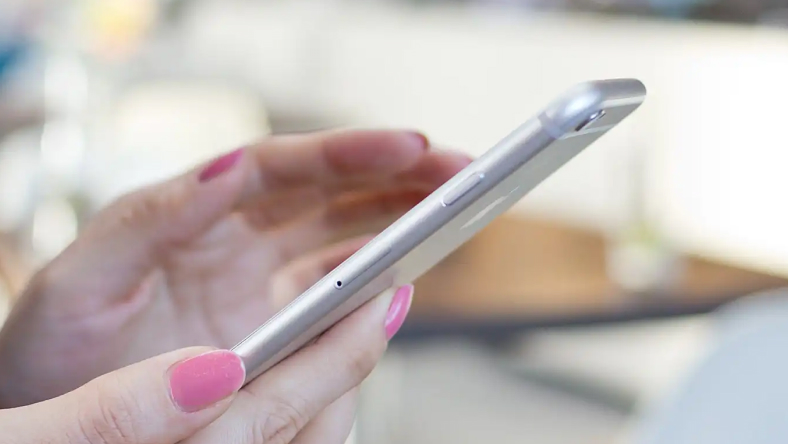

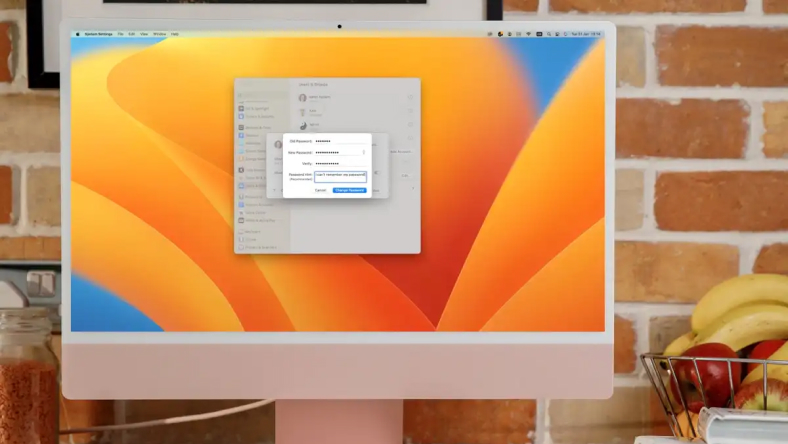
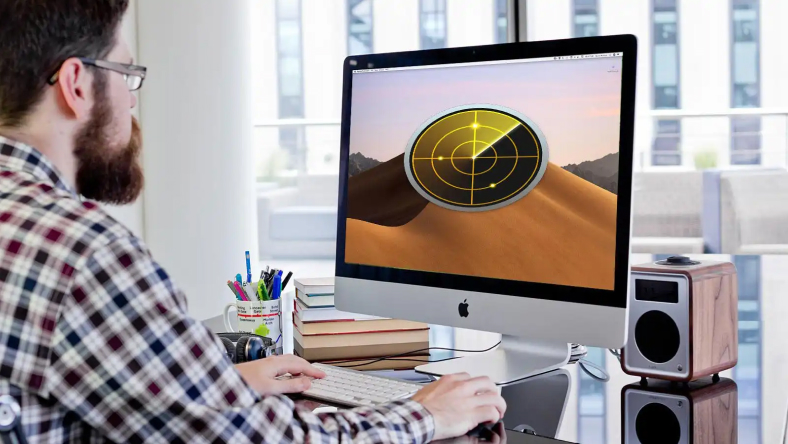
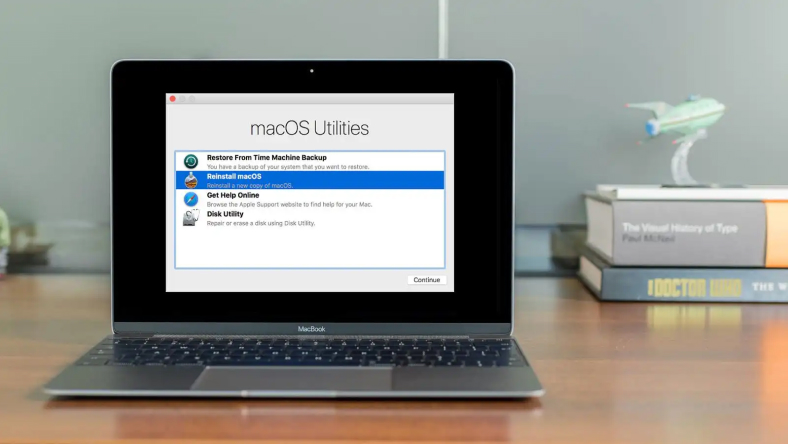






Thảo luận
Chưa có thảo luận nào về Bài viết Sử dụng những mẹo này để làm cho mật khẩu của bạn mạnh hơn